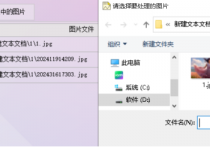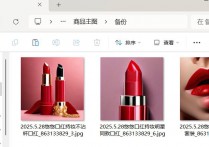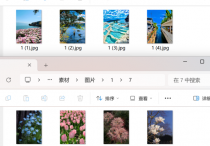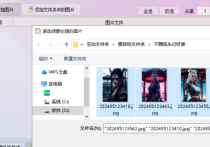图片批量处理工具的图片格式转换全攻略,一键将BMP格式的图片批量转换为JPG图片,轻松成为图片处理大师
在数字世界的浩瀚图海中,BMP与JPG,就像是古老卷轴与现代相册的碰撞。你是否曾为大量BMP图片占据宝贵空间而头疼?是否渴望一键将它们华丽变身,成为轻便高效的JPG战士?别急,今天,就让我们一起搭乘“首助编辑高手”的魔法列车,探索一场从BMP到JPG的奇幻转换之旅!
1.在软件的主页面中,找到并点击“图片批量处理”板块。这个板块提供了多种图片处理功能,包括格式转换、缩放、美化等
2.在图片批量处理板块中,点击“添加图片”按钮,然后,选择包含BMP格式图片的文件夹,或者直接选择你想要转换的BMP图片。支持一次性导入多张图片,提高处理效率
3.在导入图片后,找到“批量转换格式”功能,并点击进入
4.在格式转换设置中,选择你想要转换成的目标格式,即JPG格式
5.在转换之前,你可以根据需要调整图片的质量。软件提供了滑动条或输入数值的方式来调整质量参数。质量越高,画质越好,但容量也会相应增大
6.在转换设置中,找到“保存位置”选项。你可以选择将转换后的图片保存到指定路径,如桌面、文档夹或特定的项目文件夹中。这样,你就可以轻松找到并管理这些转换后的图片了
7.完成所有设置后,点击”开始处理图片”按钮。软件将自动对每张BMP图片进行格式转换,并保存为新的JPG格式文件到指定路径
随着最后一张BMP图片在首助编辑高手的魔法下优雅地转变为JPG,我们仿佛听到了数字世界中的一声轻叹,那是空间释放的喜悦,也是效率提升的欢呼。在这场转换之旅中,我们不仅学会了如何轻松应对图片格式的挑战,更体会到了科技带来的无限便利。现在,你的图片库已经焕然一新,轻装上阵,迎接每一个创意与挑战吧!而这一切,都要感谢我们的得力助手——首助编辑高手。在未来的日子里,让我们继续携手前行,在数字创作的道路上留下更多精彩的足迹!